由于有了像 Krita 和 MyPaint 这样的应用程序,开源软件用户拥有了创建令人惊叹的数字绘画所需的所有工具。它们非常好,你可以在你的一些 最喜欢的 RPG 书籍 中看到 使用 Krita 创建的艺术作品。并且它一直在变得更好;例如,GIMP 2.10 采用了 MyPaint 的笔刷引擎,因此用户可以从 MyPaint 中受益,甚至无需安装整个应用程序。
但是协作插图呢?当两个或多个艺术家想要在一个作品上合作时该怎么办?当你的工作团队在商务会议期间需要使用白板时该怎么办? 这些就是问题,答案是 Drawpile。
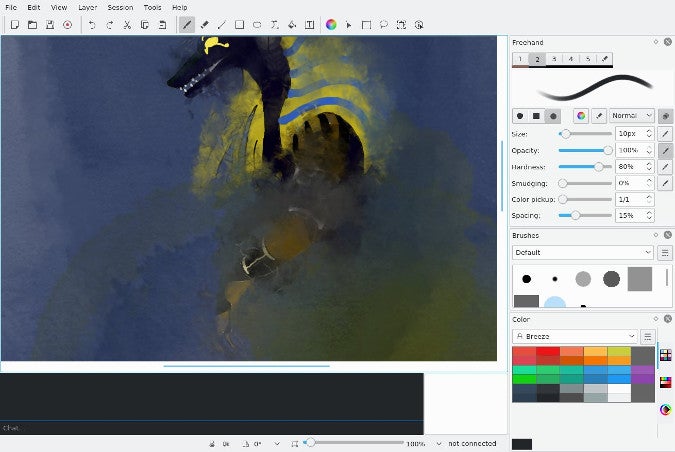
Sophia Eberhard 的 Nyarlathotep
Drawpile 是一款适用于 Linux、Windows 和 macOS 的绘图应用程序。它拥有令人尊敬的笔刷引擎和所有基本的编辑工具(选择工具、翻转和倒置、镜像等等),使其成为一款出色的手绘数字绘画应用程序。但其最强大的功能是其易于使用的多用户模式。 如果你安装了 Drawpile,你可以从你的计算机或 Drawpile 服务器上托管一个绘图会话,允许其他用户加入你的虚拟工作室。 这远远超出了屏幕共享会话,后者只会允许其他用户查看你的绘画,而且它不是只有一个光标的远程桌面。 Drawpile 允许多个用户,每个人都有自己的画笔,通过一个可以跨越全球的网络同时在同一画布上工作。
安装 Drawpile
如果你使用的是 Linux,则 Drawpile 可以从 Flathub.org 作为 Flatpak 获得。
在 Windows 和 macOS 上,从 Drawpile 的下载页面 下载并安装 Drawpile。 首次在 macOS 上启动它时,你必须右键单击其图标并选择 打开 以接受它尚未经过注册的 Apple 开发人员签名。
使用 Drawpile 绘图
Drawpile 界面简洁明了。 应用程序窗口的右侧是停靠的调色板,顶部是工具栏。 大部分可供你使用的工具都是可见的:画笔、油漆桶、线条、贝塞尔曲线等等。
为了快速访问笔刷,Drawpile 允许你将一个独特的笔刷,以及它的所有设置(包括颜色),分配到键盘上的数字键 1 到 5。 这是一种快速在绘图工具之间移动的有效且简单的方法。 6 键对应的是橡皮擦。
Drawpile 也有图层,因此你可以将绘画的不同部分分开,直到你将它们合并为最终渲染。 如果你是动画师,你甚至可以使用 Drawpile 的洋葱皮和翻书功能(两者都在 图层 菜单中可用)来进行基本的逐帧动画制作。 与 Krita 不同,Drawpile 没有 动画时间线,但这对于快速有趣的动画来说已经足够了。
自定义笔刷
Drawpile 不是 Krita 或 MyPaint,因此它的笔刷引擎相对简单。 不过,预设笔刷具有通常的属性,包括
- 不透明度 调整你的笔触与现有颜料的混合程度
- 硬度 定义你的笔触边缘
- 涂抹 允许现有笔触受你的笔刷影响
- 拾色器 允许你的颜料从现有笔触中拾取颜色
- 间距 控制笔触期间完整笔刷光标的采样频率
这些大多数都对压力敏感,因此如果你使用的是绘图板(例如 Wacom),那么你的笔刷笔触会根据笔的压力而动态变化。 平板电脑支持是从 Krita 借用的,它产生了很大的影响(虽然对于模拟或白板会话来说可能有点过头了)。
当你找到你喜欢的笔刷设置时,你可以将其添加到你的笔刷集中,以便稍后再次使用。 要添加笔刷,请单击停靠的 笔刷 调色板右上角的 菜单 按钮,然后选择 添加笔刷。
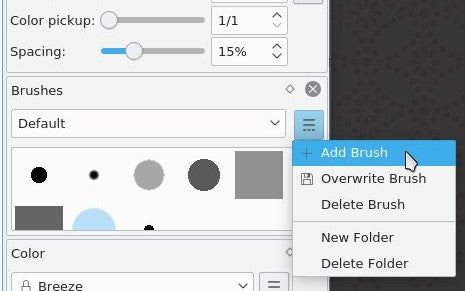
如果 笔刷 调色板不可见,请转到顶部菜单栏中的 视图 菜单,然后从 停靠栏 子菜单中选择 笔刷。
协作绘图
要参与共享的绘图会话,请转到 会话 菜单,然后单击 主机 以托管会话或 加入 以加入现有会话。
托管会话
如果你要托管会话,请给你的会话一个标题和一个可选密码(或将其留空以允许任何人加入)。 在 服务器 部分中,设置你是从你的计算机还是从其他人的服务器托管会话。 你可以在 pub.drawpile.net 上免费托管会话,但你的所有数据都将发送到互联网,这可能会影响性能。 如果你的互联网连接良好,则延迟可以忽略不计,但如果你对你的互联网速度没有信心,或者没有理由访问互联网,因为你的协作者与你在同一栋建筑物中,那么你可以在本地托管你的会话。
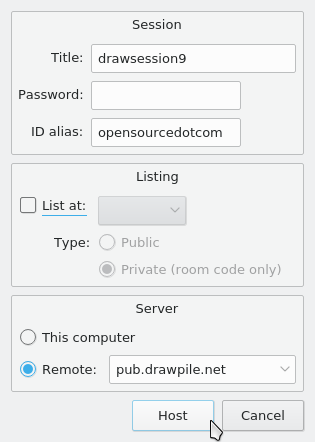
如果你在本地托管,你必须向你的协作者提供你的 IP 地址或计算机名称(以 .local 结尾),以便他们的 Drawpile 应用程序可以找到你的计算机。 如果你在 Linux 上,你可以在 GNOME 桌面的 共享 首选项中找到你的计算机名称
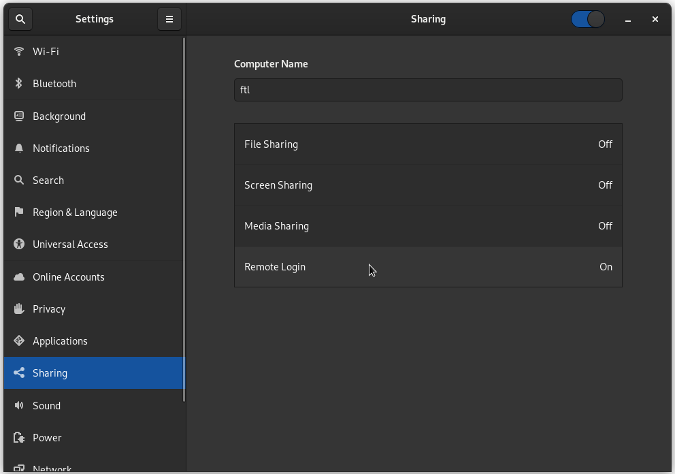
你必须启用远程登录,并可能调整你的 防火墙设置 以允许其他用户通过。
在 macOS 和 Windows 上,你可能正在运行防火墙,你可能需要在你的控制面板或系统设置中提供额外的共享权限。
加入会话
如果你要加入会话,你需要知道你要尝试加入的会话的 URL 或 IP 地址。 URL 类似于网站地址,例如 syntheticdreams.net/listing。 IP 地址是 URL 的数字版本,例如 93.184.216.34。 某些 IP 地址是你建筑物内部的,而另一些则存在于互联网上。 如果你没有被邀请参加绘图会话,你或许可以在 Drawpile 的 社区 页面上找到一个公共群组。
与朋友一起绘图
开源始终是关于分享的。 Drawpile 不仅是可以与你的朋友和同事分享的软件;它也是一种可以让你以有趣和创造性的方式与他们一起工作的软件。 在你的下一个项目或董事会会议上尝试 Drawpile!










1 条评论